Supprimer Instant Support annonces (Guide de suppression) - Juil 2017 mise à jour
Guide de suppression de annonces Instant Support
Quel est Instant Support Pubs?
Instant Support est-il un programme légitime ?
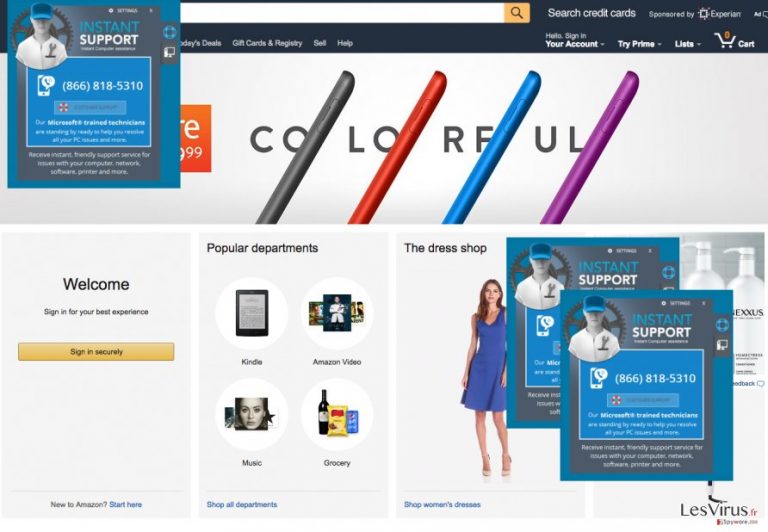
Si vous avez remarqué des annonces suspectes sur votre navigateur et des processus inconnus en cours d'exécution dans la liste des processus, vous devez savoir que le virus InstantSupport a infiltré votre système. Même si vous êtes sûr que vous ne l'avez pas installé, vous devez analyser votre ordinateur pour détecter les adwares ou publiciels et PPI similaires parce que ces derniers sont activement véhiculés en paquetage ou bundling avec d'autres logiciels.
Cette application a été catégorisée comme adware et programme potentiellement indésirable par la plupart des experts en sécurité informatique. Nous avons édité ce rapport à propos de la barre d'outils Instant Support pour vous éclairer sur le but recherché par ce programme et vous fournir aussi des instructions pour le supprimer de votre ordinateur.
Pourquoi se méfier du virus Instant Support ?
Comme nous l'avons déjà mentionné précédemment, cette application peut très facilement se faufiler dans votre système, et une fois à l'intérieur, elle installe ses extensions sur votre navigateur Web. En outre, peu importe le navigateur Internet que vous préférez utiliser – Google Chrome, Internet Explorer ou Mozilla Firefox – ce publiciel peut tous les affecter. Instant Support prétend être un fournisseur d'assistance technique informatique utile, mais vous ne devez pas croire la description faite de cette application. Les extensions de Instant Support vont vous envoyer divers messages pop-up, lesquels fragiliseront l'état de votre ordinateur suscitant en vous matière à reflexion. En règle générale, ils affirment:
Nos techniciens qualifiés de Microsoft sont à votre disposition pour vous aider à résoudre n'importe quel problème que vous rencontrez avec votre ordinateur.
En outre, les annonces de Instant Support vous proposent d'obtenir une assistance gratuite par ces numéros de téléphone: (888) 693-5841 ou (866) 818-5310, mais vous ne devez jamais appeler ces numéros! Sinon, vous serez choqué lorsque vous recevrez votre prochaine facture de téléphone.
Le personnel de Instant Support vous entretiendra effectivement sur les problèmes de votre ordinateur, mais vous devez savoir que le tarif par minute de ce numéro d'assistance est extrêmement élevé. Nous vous conseillons vivement d'ignorer ces pop-ups.
Sachez que vous pouvez recevoir de telles notifications flash d'assistance technique informatique trompeuses non seulement de la part du programme Instant Support, mais aussi de tout autre adware ou logiciel publicitaire; si vous souhaitez vous débarrasser de ces interruptions dénuées de sens, nous vous suggérons d'installer l'anti-malware FortectIntego, qui permet de détecter et d'éliminer InstantSupport et tous les autres programmes potentiellement indésirables (PPI) ou d'autres menaces informatiques possibles.

Les techniques de propagation du virus Instant Support
Le publiciel Instant Support se propage à travers d'autres freewares et sharewares. Si vous téléchargez des programmes gratuits sur Internet de temps en temps, vous devez être hyper prudent, car il y a de fortes chances que vous installiez un pack logiciel.
Les développeurs de ce PPI ne vous informeront pas clairement sur les applications supplémentaires ajoutées à votre pack de téléchargement, et vous ne saurez rien sur elles, à moins que vous vérifiiez par vous-même. Au moment de la rédaction de cet article, il a été constaté que le virus Instant Support se propage dans le même paquetage que PC Accelerate.
Pour en savoir plus sur les téléchargements facultatifs, vous devez définir correctement les paramètres d'installation. Donc, évitez les modes d'installation classiques comme : '' Standard '', '' Regulier '' ou '' Par Défaut '' et choisissez si les modes '' Avancé '' ou '' Personnalisé à la place.
Ces deux dernière options vous donneront la possibilité de gérer votre téléchargement, et de sélectionner les programmes que vous souhaitez installer tout en laissant ceux que vous ne voulez pas. Vous pouvez refuser les applications indésirables en décochant les cases de suggestions d'installation. Après cela, vous pourrez continuer et terminer le processus d'installation.
Des suggestions concernant la suppression de Instant Support
Vous pouvez supprimer le virus Instant Support avec ou sans l'aide d'un programme anti-spyware. Vous pouvez également essayer de supprimer ce PPI manuellement. Pour cela, nous vous proposons à la fin de cet article des instructions pour la suppression étape par étape de ce virus. Toutefois, si vous êtes un novice, il peut être très difficile de détecter tous les fichiers infectieux que ce programme peut avoir cachés au plus profond du système de votre ordinateur.
Pour cette raison, nous vous recommandons fortement d'utiliser un outil de sécurité informatique professionnel, qui détectera tous les fichiers indésirables cachés et les éliminera. Cependant, vous ne devez pas oublier que tous les logiciels antivirus ont besoin des mises à jour régulières. Dans le cas contraire, ils peuvent ne pas être en mesure de détecter certaines des versions les plus récentes des virus. Habituellement, les antivirus sophistiquées ont une fonction de mise à jour automatique activée.
Dans le cas contraire, vous devez l'activer immédiatement. Cependant, si cette fonction est activée, mais que votre antivirus semble dépassé, vous pouvez mettre la base des données virales à jour automatiquement en visitant le site officiel de votre fournisseur d'antivirus ou en cherchant l'option de mise à jour automatique dans l'application elle-même. Un antivirus à jour et entièrement fonctionnel peut non seulement s'occuper de la suppression de Instant Support, mais aussi assurer une protection en temps réel durant votre navigation.
Vous pouvez supprimer les dégâts causés par le virus à l'aide de FortectIntego. SpyHunter 5Combo Cleaner et Malwarebytes sont recommandés pour détecter les programmes potentiellement indésirables ainsi que les virus avec tous leurs fichiers et les entrées de registre qui y sont liées.
Guide de suppression manuel de annonces Instant Support
Désinstallation à partir de Windows
Lorsque vous essayez de supprimer le logiciel malveillant Instant Support de votre ordinateur, vous devez regarder les entrées suivantes : PC Accelerate, PC Accelerate Pro et entrées similaires. Nous vous recommandons de les désinstaller également.
Afin de supprimer Instant Support Pubs des machines Windows 10/8, veuillez suivre les étapes suivantes :
- Saisissez Panneau de configuration dans la barre de recherche Windows et appuyez sur Entrée ou cliquez sur le résultat de la recherche.
- Sous Programmes, sélectionnez Désinstaller un programme.

- Sélectionnez dans la liste les entrées relatives à [titre] (ou tout autre programme suspect récemment installé).
- Faites un clic droit sur l'application et sélectionnez Désinstaller.
- Si le Contrôle de compte d'utilisateur s'affiche, cliquez sur Oui.
- Patientez jusqu'à ce que le processus de désinstallation soit terminé et cliquez sur OK.

Si vous êtes un utilisateur de Windows 7/XP, suivez les instructions suivantes :
- Cliquez sur Démarrer Windows > Panneau de configuration situé dans le volet de droite (si vous êtes un utilisateur de Windows XP, cliquez sur Ajout/Suppression de programmes).
- Dans le Panneau de configuration, sélectionnez Programmes > Désinstaller un programme.

- Choisissez l'application indésirable en cliquant dessus une fois.
- En haut, cliquez sur Désinstaller/Modifier.
- Dans l'invite de confirmation, choisissez Oui.
- Cliquez sur OK une fois que la suppression est terminée.
Désinstallation depuis Mac
Pour éviter la réapparition des annonces de Instant Support, vous devez également supprimer ses composants. Il a été approuvé que l'un d'eux est « PC Accelerate » (également connu sous le nom « PC Accelerate Pro »).
Supprimer des éléments du dossier Applications :
- Dans la barre de Menu, sélectionnez Aller > Applications.
- Dans le dossier Applications, repérez toutes les entrées associées.
- Cliquez sur l'application et déplacez-la vers la Corbeille (ou cliquez avec le bouton droit de la souris et sélectionnez Déplacer vers la Corbeille).

Pour supprimer complètement une application indésirable, vous devez accéder aux dossiers Application Support, LaunchAgents et LaunchDaemons et supprimer les fichiers correspondants :
- Sélectionnez Aller > Aller au dossier.
- Saisissez /Bibliothèque/Application Support et cliquez sur Aller ou appuyez sur Entrée.
- Dans le dossier Application Support, repérez les entrées suspectes, puis supprimez-les.
- Accédez maintenant aux dossiers /Bibliothèque/LaunchAgents et /Bibliothèque/LaunchDaemons de la même manière et supprimez tous les fichiers .plist associés.

Réinitialiser MS Edge/Chromium Edge
Supprimer les extensions indésirables de MS Edge :
- Sélectionnez Menu (les trois points horizontaux du haut à droite de la fenêtre du navigateur) et choisissez Extensions.
- Sélectionnez dans la liste l'extension et cliquez sur l'icône de l'Engrenage.
- Cliquez sur Désinstaller en bas.

Effacer les cookies et autres données du navigateur :
- Cliquez sur Menu (les trois points horizontaux du haut à droite de la fenêtre du navigateur) et sélectionnez Confidentialité, recherche de services.
- Sous Effacer les données de navigation, choisissez Choisir les éléments à effacer.
- Sélectionnez tout (à l'exception des mots de passe, quoique vous puissiez également inclure les licences des médias si nécessaire) et cliquez sur Effacer.

Restaurer les nouveaux paramètres de l'onglet et de la page d'accueil :
- Cliquez sur l'icône Menu et choisissez Paramètres.
- Trouvez ensuite la section Au démarrage.
- Cliquez sur Désactiver si vous avez trouvé un domaine suspect.
Réinitialiser MS Edge si les étapes ci-dessus n'ont pas fonctionné :
- Appuyez sur Ctrl + Maj + Échap pour ouvrir le Gestionnaire des tâches.
- Cliquez sur la flèche Plus de détails située en bas de la fenêtre.
- Sélectionnez l'onglet Détails.
- Faites maintenant défiler vers le bas et localisez chaque entrée avec le nom Microsoft Edge. Faites un clic droit sur chacune d'entre elles et sélectionnez Fin de tâche pour arrêter le fonctionnement de MS Edge.

Si cette solution ne vous a pas aidé, vous devez utiliser une méthode avancée de réinitialisation Edge. Gardez à l'esprit que vous devez sauvegarder vos données avant de procéder à la réinitialisation.
- Tâchez de trouver le dossier suivant sur votre ordinateur: C:\\Users\\%username%\\AppData\\Local\\Packages\\Microsoft.MicrosoftEdge_8wekyb3d8bbwe.
- Appuyez sur Ctrl + A sur votre clavier pour sélectionner tous les dossiers.
- Faites un clic droit sur ces derniers et choisissez Supprimer

- Faites maintenant un clic droit sur le bouton Démarrer et choisissez Windows PowerShell (Admin).
- Lorsque la nouvelle fenêtre s'ouvre, copiez et collez la commande suivante, puis appuyez sur la touche Entrée :
Get-AppXPackage -AllUsers -Name Microsoft.MicrosoftEdge | Foreach {Add-AppxPackage -DisableDevelopmentMode -Register “$($_.InstallLocation)\\AppXManifest.xml” -Verbose

Instructions pour le navigateur Edge basé sur Chromium
Supprimer les extensions de MS Edge (Chromium) :
- Ouvrez Edge et cliquez sur Paramètres > Extensions.
- Supprimez les extensions indésirables en cliquant sur Supprimer.

Effacer les données du cache et du site :
- Cliquez sur Menu et accédez aux Paramètres.
- Sélectionnez Confidentialité et recherche de services.
- Sous Effacer les données de navigation, choisissez Choisir les éléments à effacer.
- Sous Intervalle de temps, choisissez À tout moment.
- Sélectionnez Effacer maintenant.

Réinitialiser MS Edge basé sur Chromium :
- Cliquez sur Menu et sélectionnez Paramètres.
- Sur le côté gauche, choisissez Rétablir les paramètres.
- Sélectionnez Rétablir la valeur par défaut des paramètres.
- Confirmez avec Réinitialiser.

Réinitialiser Mozilla Firefox
Éliminer les extensions dangereuses :
- Ouvrez le navigateur Mozilla Firefox et cliquez sur Menu (trois lignes horizontales en haut à droite de la fenêtre).
- Sélectionnez Modules complémentaires.
- Dans cette section, sélectionnez les extensions qui sont liées à [titre] et cliquez sur Supprimer.

Réinitialiser la page d'accueil :
- Cliquez sur les trois lignes horizontales en haut à droite pour ouvrir le menu.
- Choisissez Options.
- Sous les options de la page d'accueil, indiquez votre site préféré qui s'ouvrira chaque fois que vous ouvrirez une nouvelle fenêtre de Mozilla Firefox.
Effacer les cookies et les données du site :
- Cliquez sur Menu et choisissez Options.
- Allez à la section Vie privée et sécurité.
- Faites défiler vers le bas jusqu'à localiser Cookies et données du site.
- Cliquez sur Effacer les données…
- Sélectionnez Cookies et données du site, ainsi que Contenu Web en cache et appuyez sur Effacer.

Réinitialiser Mozilla Firefox
Si [titre] n'a pas été supprimé après avoir suivi les instructions ci-dessus, réinitialisez Mozilla Firefox :
- Ouvrez le navigateur Mozilla Firefox et cliquez sur Menu.
- Cliquez sur Aide, puis sur Informations de dépannage.

- Dans la section Donner un coup de jeune à Firefox, cliquez sur Réparer Firefox…
- Une fois que la fenêtre contextuelle s'affiche, confirmez l'action en appuyant sur Réparer Firefox – cela devrait compléter la suppression de [titre].

Réinitialiser Safari
Supprimer les extensions indésirables de :
- Cliquez sur Safari > Preferences…
- Dans la nouvelle fenêtre, choisissez Extensions.
- Sélectionnez les extensions indésirable associées à [titre] and sélectionnez Désinstaller.

Effacer les cookies et les autres données du site web de Safari :
- Cliquez sur Safari > Effacer l'historique…
- Dans le menu déroulant sous Effacer, sélectionnez tout l'historique.
- Validez en cliquant sur Effacer l'historique.

Réinitialiser Safari si les étapes ci-dessus n'ont pas été utiles :
- Cliquez sur Safari > Préférences…
- Accédez à l'onglet Avancé.
- Cochez le menu Afficher le développement dans la barre de menu.
- Dans la barre de menu, cliquez sur Développer, puis sélectionnez Vider les caches.

Après la désinstallation de ce programme potentiellement indésirable (PUP) et fixation de chacune de vos navigateurs web, nous vous recommandons d'analyser votre système de PC avec un anti-spyware de bonne réputation. Cela vous aidera à vous débarrasser des traces de Registre Instant Support et permettra également d'identifier les parasites connexes ou les infections malware possible sur votre ordinateur. Pour cela, vous pouvez utiliser nos cotés malware remover: FortectIntego, SpyHunter 5Combo Cleaner ou Malwarebytes.
Recommandé pour vous
Ne vous faites pas espionner par le gouvernement
Le gouvernement dispose de plusieurs outils permettant de suivre les données des utilisateurs et d'espionner les citoyens. Vous devriez donc en tenir compte et en savoir plus sur les pratiques douteuses de collecte d'informations. Évitez tout suivi ou espionnage non désiré de la part du gouvernement en restant totalement anonyme sur Internet.
Vous pouvez choisir un emplacement différent que le vôtre lorsque vous êtes en ligne et accéder à tout matériel que vous souhaitez sans restrictions particulières de contenu. Vous pouvez facilement profiter d'une connexion Internet sans risque de piratage en utilisant le VPN Private Internet Access.
Gérez les informations auxquelles peut accéder le gouvernement ou toute autre partie indésirable et naviguez en ligne sans être espionné. Même si vous n'êtes pas impliqué dans des activités illégales ou si vous pensez que les services et les plateformes que vous choisissez sont fiables, soyez vigilant pour votre propre sécurité et prenez des mesures de précaution en utilisant le service VPN.
Sauvegarder les fichiers pour une utilisation ultérieure, en cas d'attaque par un malware
Les problèmes de logiciels générés par des logiciels malveillants ou la perte directe de données due au cryptage peuvent entraîner des problèmes avec votre appareil voire des dommages permanents. Lorsque vous disposez de sauvegardes adéquates et à jour, vous pouvez facilement récupérer après un tel incident et reprendre le travail.
Il est crucial de créer des mises à jour de vos sauvegardes après toute modification sur l'appareil, afin de pouvoir revenir au point sur lequel vous travailliez lorsque des logiciels malveillants ont modifié quoi que ce soit ou que des problèmes avec l'appareil ont entraîné une corruption des données ou des performances.
Lorsque vous disposez de la version précédente de chaque document ou projet important, vous évitez ainsi toute frustration et toute panne. Cela s'avère pratique lorsque des logiciels malveillants surgissent de nulle part. Utilisez Data Recovery Pro pour la restauration du système.
